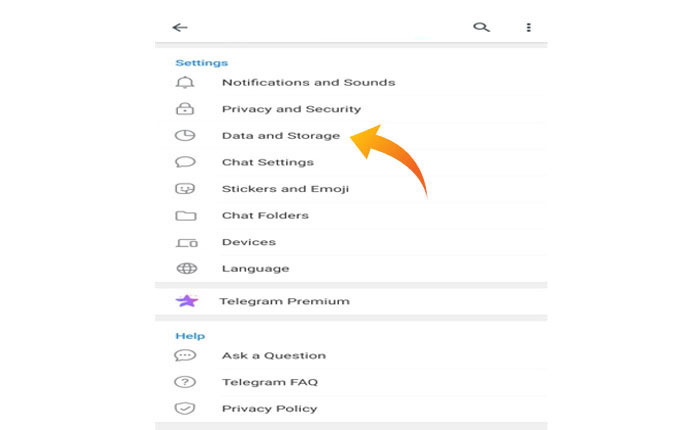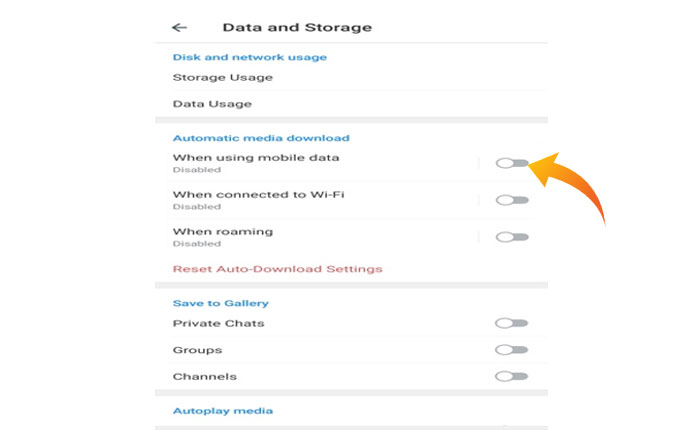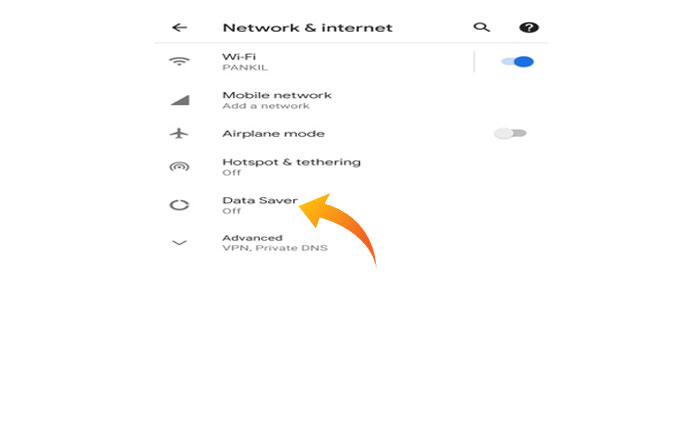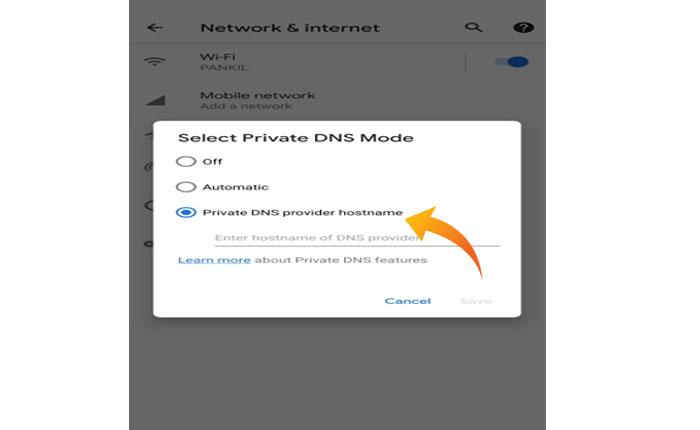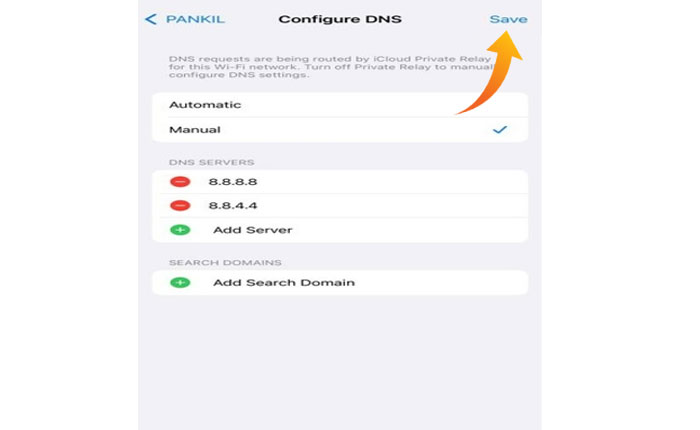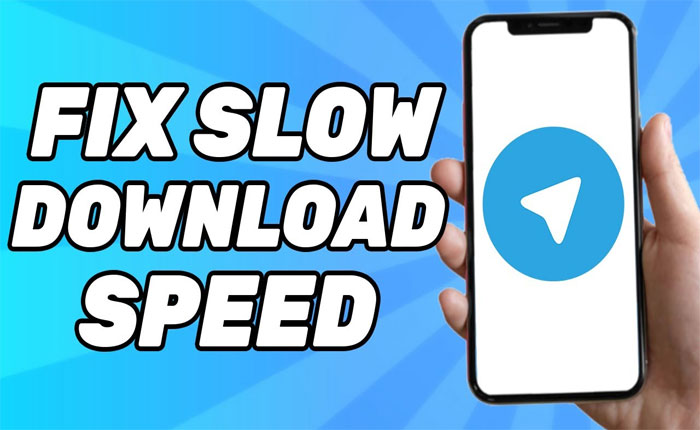
Su Telegram la velocità di download lenta è il problema comune che la maggior parte degli utenti incontrerà durante il download dei file. Se anche tu stai affrontando lo stesso problema, non preoccuparti, sei nel posto giusto.
Telegram è una popolare app di messaggistica che consente agli utenti di chattare tra loro e condividere contenuti multimediali come video, immagini e documenti. Gli utenti utilizzano principalmente Telegram per condividere file lag perché Telegram consente ai suoi utenti di condividere anche file lag.
Su Telegram la velocità di download lenta è un problema comune riscontrato dalla maggior parte degli utenti. Le ragioni alla base di questo problema vanno dalle impostazioni di rete configurate in modo errato ai problemi nel server.
Tuttavia, se anche tu stai riscontrando un problema di velocità di download lenta, non preoccuparti. In questa guida ti forniremo alcuni suggerimenti efficaci che ti aiuteranno a migliorare la velocità di download su Telegram.
Come risolvere la velocità di download lenta di Telegram
Se riscontri una velocità di download lenta su Telegram, puoi risolverla utilizzando i passaggi di risoluzione dei problemi menzionati di seguito.
1. Chiudi le app in background
Se stai eseguendo più applicazioni in background che richiedono una connessione Internet, potresti riscontrare una velocità di download lenta su Telegram.
Ciò accade perché hai abilitato gli aggiornamenti automatici o applicazioni come Netflix stanno scaricando il contenuto in background. In tal caso, puoi risolvere questo problema interrompendo altri download e chiudendo l’applicazione in esecuzione in background.
2. Disattiva il download multimediale automatico
Telegram ha una funzione che consente agli utenti di scaricare automaticamente file e altri media non appena aprono la schermata della chat. Se hai abilitato questa opzione, tutti i contenuti multimediali nella chat inizieranno automaticamente a scaricare tutte le foto, i video e i file e influenzeranno un altro processo di download.
Per impedire la condivisione della larghezza di banda tra tutti i file e correggere la bassa velocità di download su Telegram è necessario disabilitare i download multimediali automatici dalle impostazioni.
Se non sai come disattivare le impostazioni di download automatico dei media su Telegram, segui i passaggi scritti di seguito:
- Apri il Telegramma app e tocca l’icona Tre linee orizzontali nell’angolo in alto a sinistra dello schermo.
- Si aprirà il menu principale, dal quale selezionare Impostazioni opzione.
- Ora tocca il Dati e archiviazione opzione.
- Qui disattiva tutti i download multimediali automatici utilizzando dati mobili, Wi-Fi e roaming.
- Una volta terminato, torna indietro e controlla se il problema è stato risolto o meno.
3. Disattiva Risparmio dati
Se il risparmio dati è abilitato sul tuo dispositivo, limiterà le applicazioni a utilizzare liberamente i dati e impedirà il download ad alta velocità. In tal caso, puoi aumentare la velocità di download disabilitando il risparmio dati.
Di seguito abbiamo menzionato i passaggi per disabilitare il risparmio dati sia sui dispositivi Android che su iPhone. Segui questi passaggi e disabilita il risparmio dati.
Su Android:
- Apri il Impostazioni app.
- Vai a Network e internet opzione.
- Qui cerca il Risparmio dati e toccalo per spegnerlo.
- Questo è tutto.
Sull’iPhone:
- Apri il Impostazioni app.
- Tocca il Dati mobili.
- Qui seleziona il Opzione dati mobili.
- Ora disabilita il file Modalità dati bassi.
- Questo è tutto.
4. Cambia server DNS
Il tuo dispositivo utilizza il server DNS fornito dal provider di servizi Internet. Nella maggior parte dei casi, questi server DNS sono instabili e lenti, il che si traduce in una bassa velocità di download.
In tal caso, il passaggio a un DNS diverso risolverà il problema della bassa velocità di download. Segui i passaggi scritti di seguito per modificare il server DNS sul tuo Android o iPhone.
Per Android:
- Apri il Impostazioni app e apri il file Rete e Internet opzione.
- Ora tocca il DNS privato e seleziona Nome host del provider DNS privato.
- Quindi digita il server personalizzato nel campo dell’indirizzo e premi Salva. Ad esempio, puoi usare “dns.google” Server DNS.
- Questo è tutto.
Per iPhone:
- Apri il Impostazioni app e tocca l’icona WIFI.
- Ora tocca l’icona delle informazioni accanto alla tua rete Wi-Fi e tocca Configura DNS.
- Dal menù seleziona Manuale.
- Quindi, tocca Aggiungi server opzione.
- Digita l’indirizzo IP del DNS che desideri utilizzare. Sono disponibili diversi server DNS pubblici ed è possibile utilizzarne uno qualsiasi.
- Per utilizzare questo tipo di server, ad esempio, utilizziamo il server DNS fornito da Google 8.8.8.8 e toccare il Aggiungi server Ancora.
- Ora digita 8.8.4.4.
- Quindi, tocca Salva nell’angolo in alto a destra.
Questo è tutto, questi sono alcuni suggerimenti e trucchi che ti aiuteranno ad aumentare la velocità di download su Telegram.